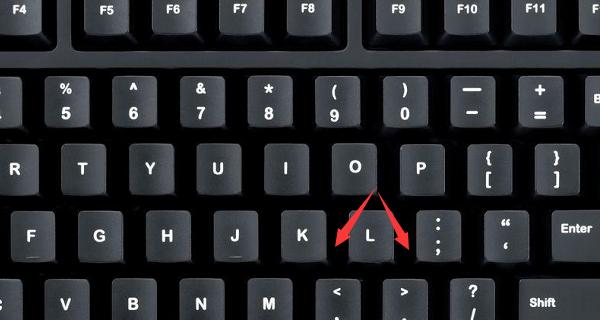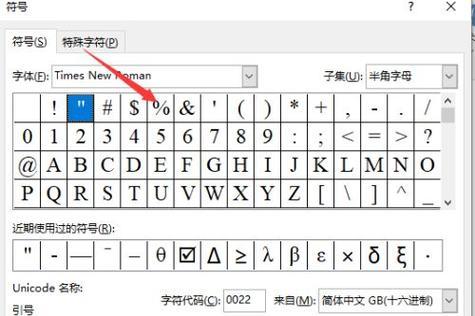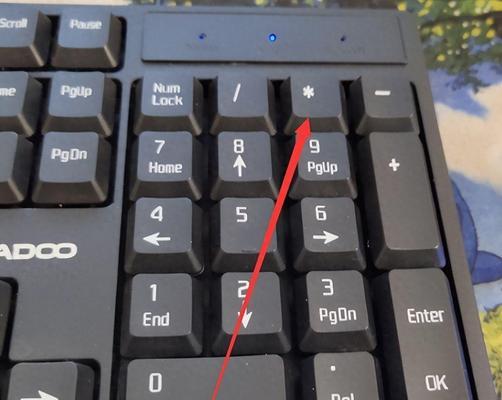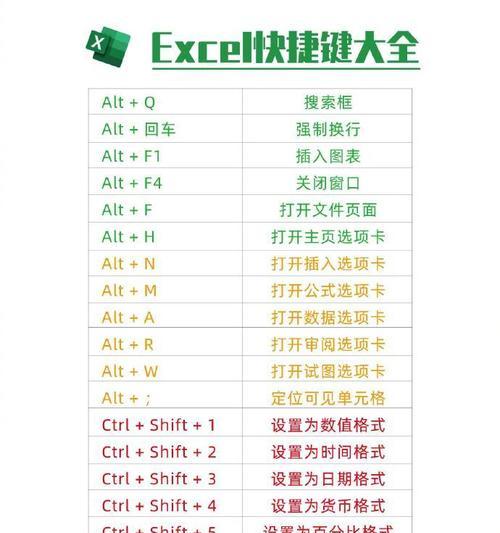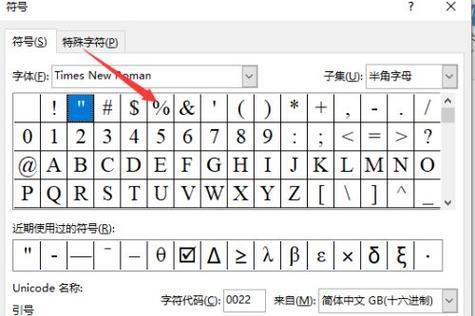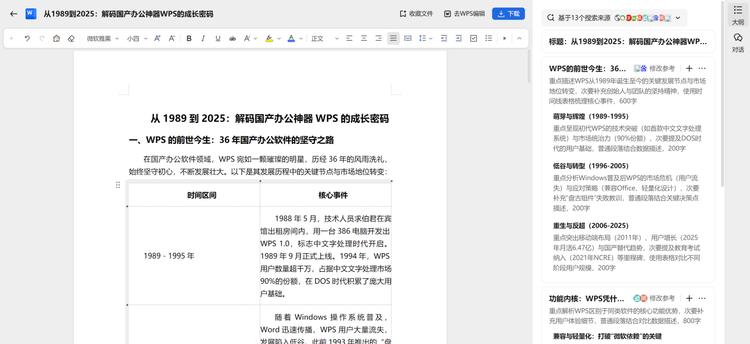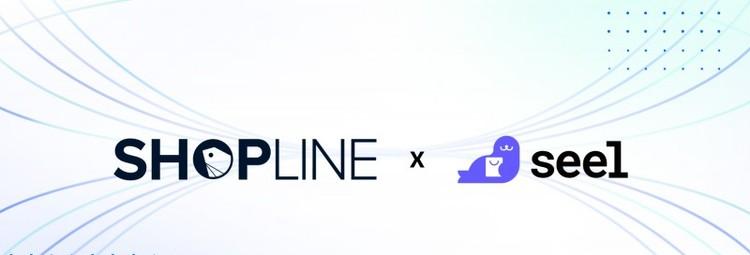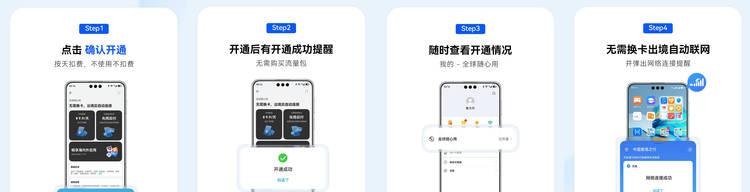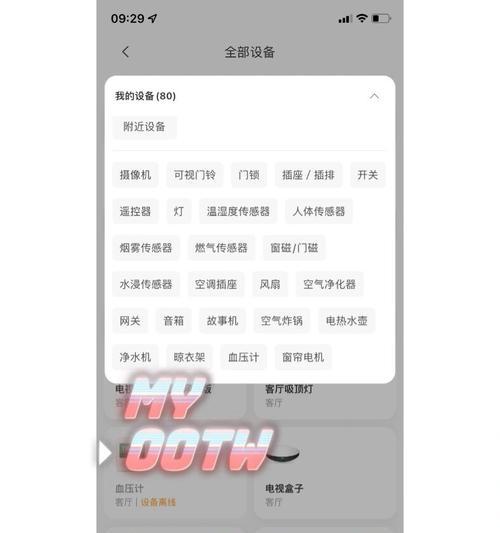黑蛇蓝牙鼠标使用方法是什么?如何连接电脑?
- 电脑技巧
- 2025-06-26
- 23
在当今这个数字化高速发展的时代,高效的工作往往需要依赖于各类高科技设备。鼠标作为最常用的电脑外设之一,对于提升工作效率起着至关重要的作用。黑蛇蓝牙鼠标,以其优良的设计和出色的性能,赢得了众多用户的青睐。如何才能快速有效地使用黑蛇蓝牙鼠标并连接电脑呢?本文将为您提供一份详细的使用指南,帮助您轻松上手操作。
一、准备工作
在连接黑蛇蓝牙鼠标之前,您需要确保电脑具备蓝牙功能,并已经开启了蓝牙设置。请检查鼠标电池是否充足,以及鼠标底部的蓝牙配对按钮是否处于关闭状态。准备工作完成后,让我们开始进入连接操作的步骤。

二、连接黑蛇蓝牙鼠标到电脑
1.启动电脑的蓝牙功能
确保您的电脑已经开启蓝牙功能。在大多数Windows电脑上,您可以通过点击系统托盘的蓝牙图标来打开蓝牙设置。对于Mac用户,则可以打开“系统偏好设置”中的“蓝牙”选项。
2.进入蓝牙鼠标配对模式
接下来,我们需要将黑蛇蓝牙鼠标设置为配对模式。通常,这需要您长按鼠标底部的配对按钮,直到鼠标指示灯开始闪烁,这表明它已经进入了可配对的状态。
3.在电脑上添加蓝牙设备
Windows系统:打开“设置”>“设备”>“蓝牙和其他设备”>“添加蓝牙或其他设备”>“蓝牙”。此时,电脑会自动搜索附近的蓝牙设备,找到您的黑蛇蓝牙鼠标后,选择它进行连接。
Mac系统:在“系统偏好设置”中选择“蓝牙”,点击“+”按钮来添加新的蓝牙设备,选择您的黑蛇蓝牙鼠标,点击“连接”。
4.完成配对过程
当电脑找到黑蛇蓝牙鼠标后,会提示您进行配对。按照屏幕上的提示操作,通常需要在电脑上确认配对请求,或在鼠标上进行确认操作(如果鼠标支持此功能)。配对成功后,鼠标应该能够正常工作。
5.测试鼠标功能
为了确保鼠标能够正常工作,您可以在桌面上移动光标,点击几下鼠标按钮,并使用滚轮滚动查看是否一切正常。如果鼠标没有反应,检查是否正确配对以及是否已选择正确的设备。

三、常见问题及解决方案
在使用黑蛇蓝牙鼠标的日常过程中,您可能会遇到一些常见的问题。以下是几个可能的问题及解决办法:
1.蓝牙鼠标无法连接电脑
检查电脑的蓝牙功能是否打开。
确认鼠标电量是否充足,并且已进入配对模式。
尝试将鼠标和电脑重启,然后重新配对。
在设备管理器中检查是否有冲突,或者重新安装驱动程序。
2.鼠标响应迟缓或不准确
检查鼠标垫是否平滑无干扰。
更新鼠标驱动程序至最新版本。
尝试在不同的工作环境中使用鼠标,比如在不同的表面上。
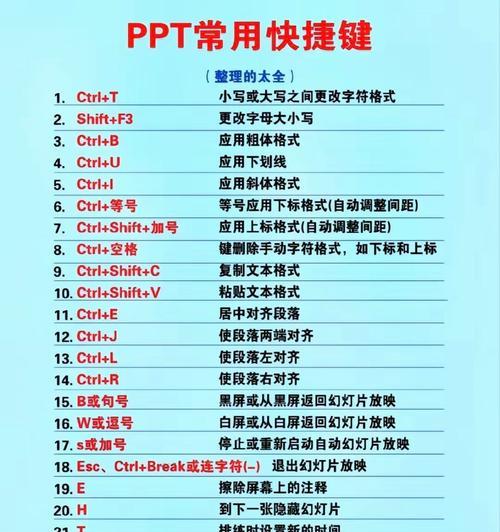
四、维护与保养建议
为了保持黑蛇蓝牙鼠标的最佳性能,建议您定期进行维护。这包括清理鼠标底部的传感器区域,避免灰尘和污垢的积聚,同时定期检查电池电量,并在不使用时关闭鼠标电源。
结语
通过以上步骤,您应该可以轻松地将黑蛇蓝牙鼠标连接到您的电脑,并开始享受无线连接带来的便利。对于任何进一步的疑问或技术问题,建议您联系黑蛇的官方客服,他们会提供专业的技术支持和解决方案。现在,您已经掌握了如何使用黑蛇蓝牙鼠标的所有技巧,赶快开始享受高效的工作和娱乐体验吧!
如您在使用黑蛇蓝牙鼠标的过程中还有其他疑问或建议,欢迎在下方留言区进行讨论,我们期待与您共同进步。
版权声明:本文内容由互联网用户自发贡献,该文观点仅代表作者本人。本站仅提供信息存储空间服务,不拥有所有权,不承担相关法律责任。如发现本站有涉嫌抄袭侵权/违法违规的内容, 请发送邮件至 3561739510@qq.com 举报,一经查实,本站将立刻删除。!
本文链接:https://www.wanhaidao.com/article-11397-1.html